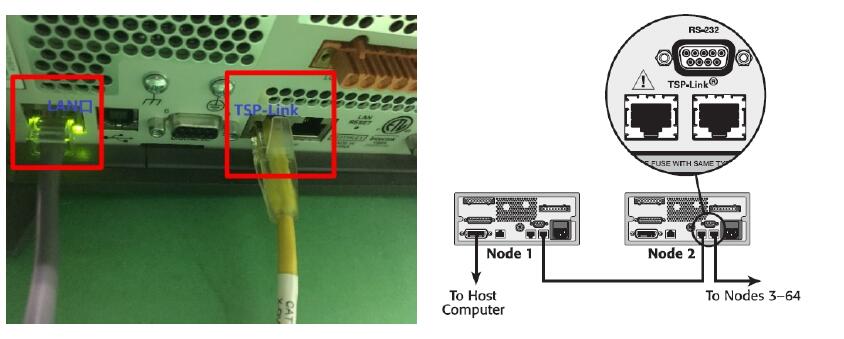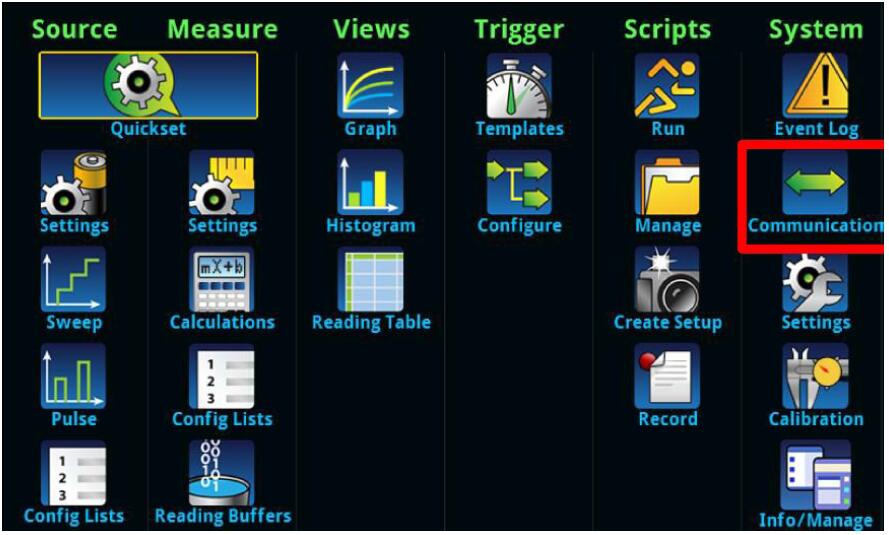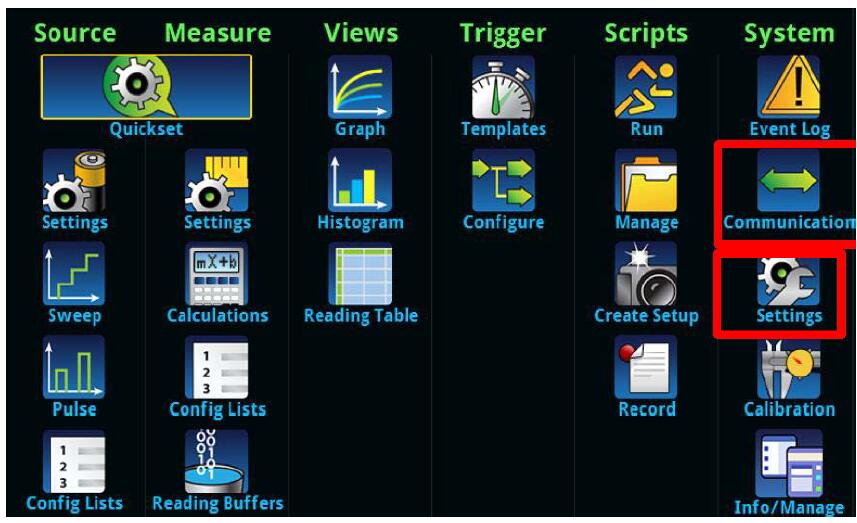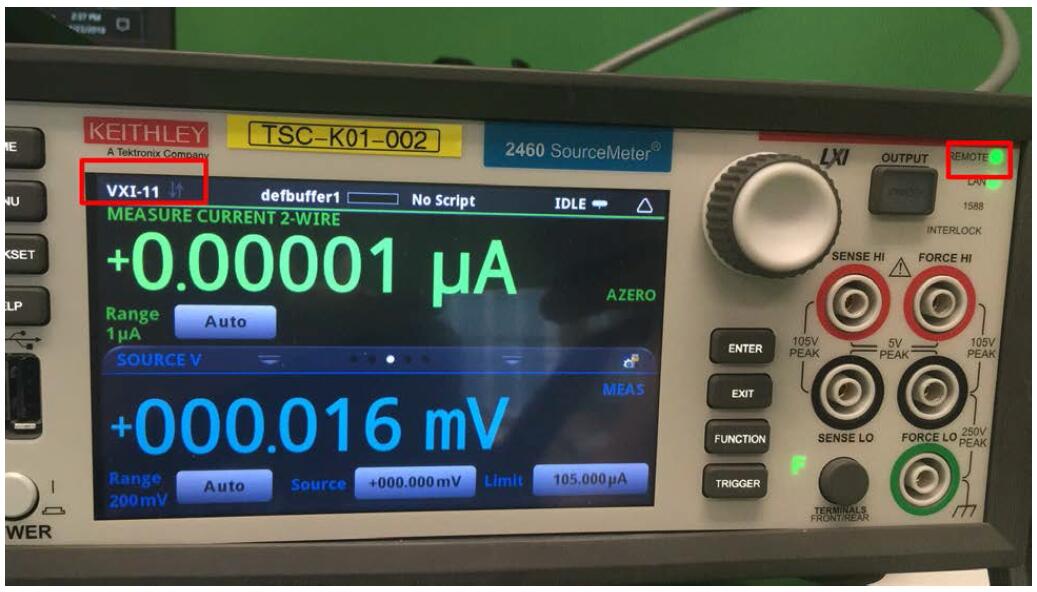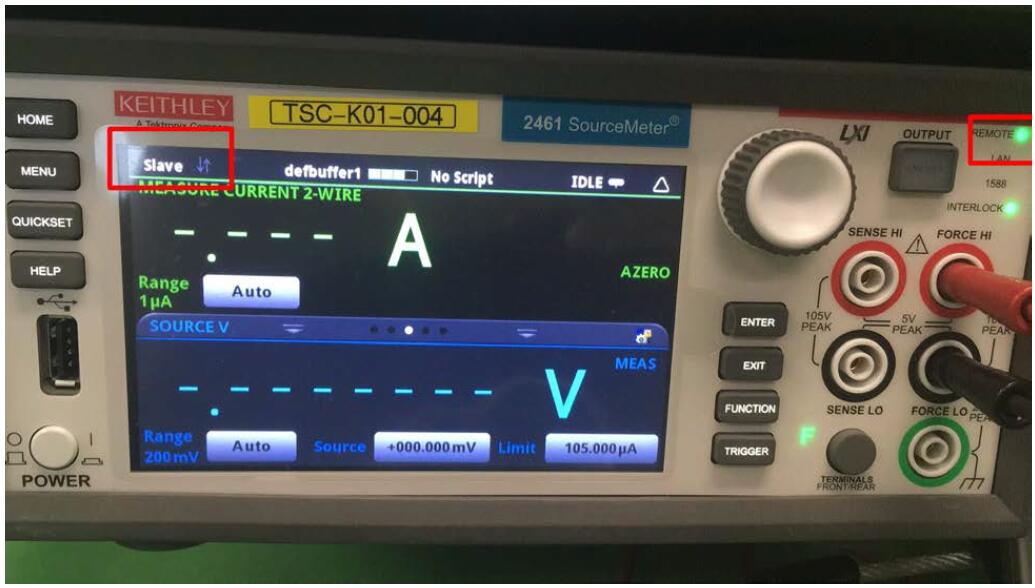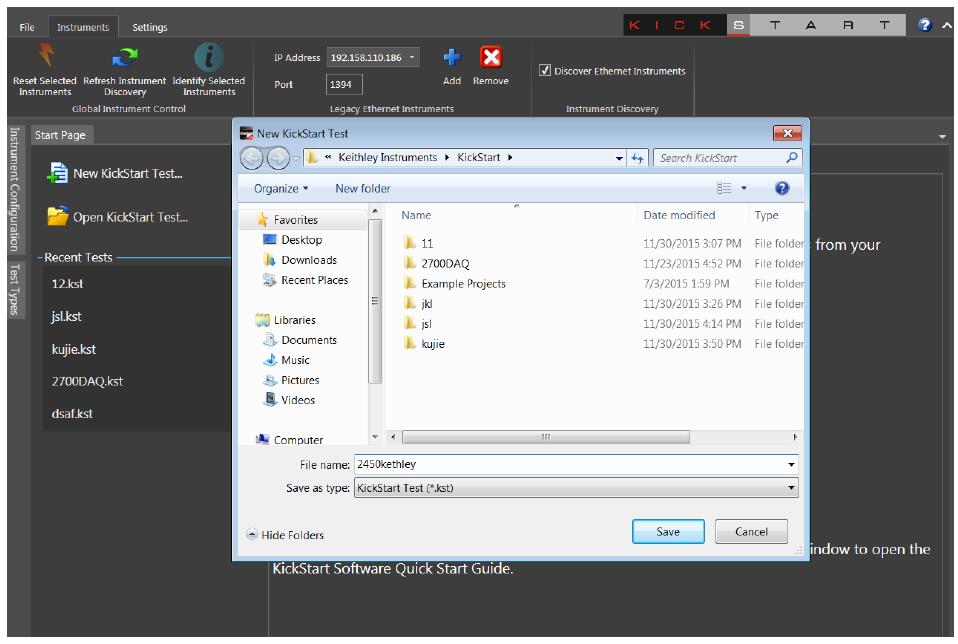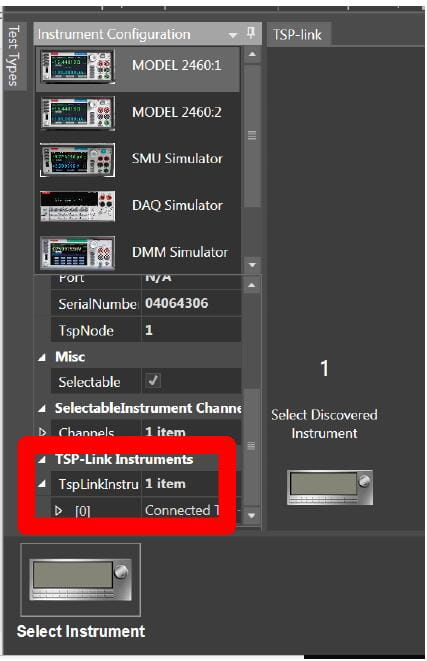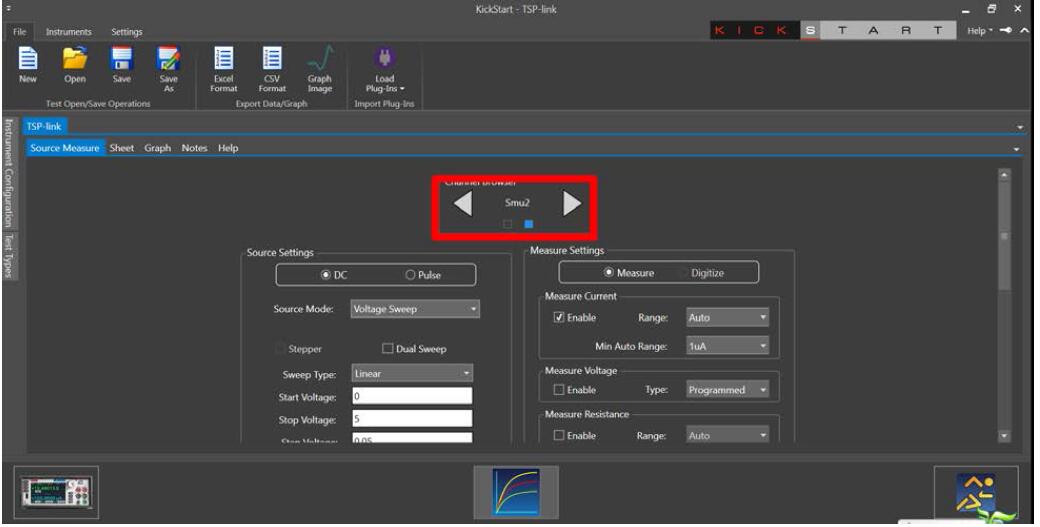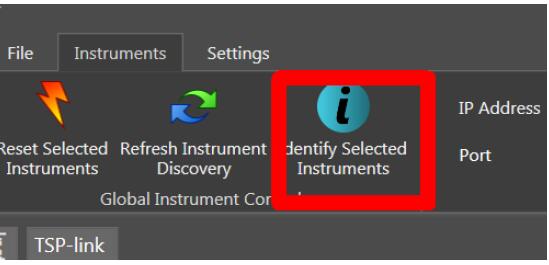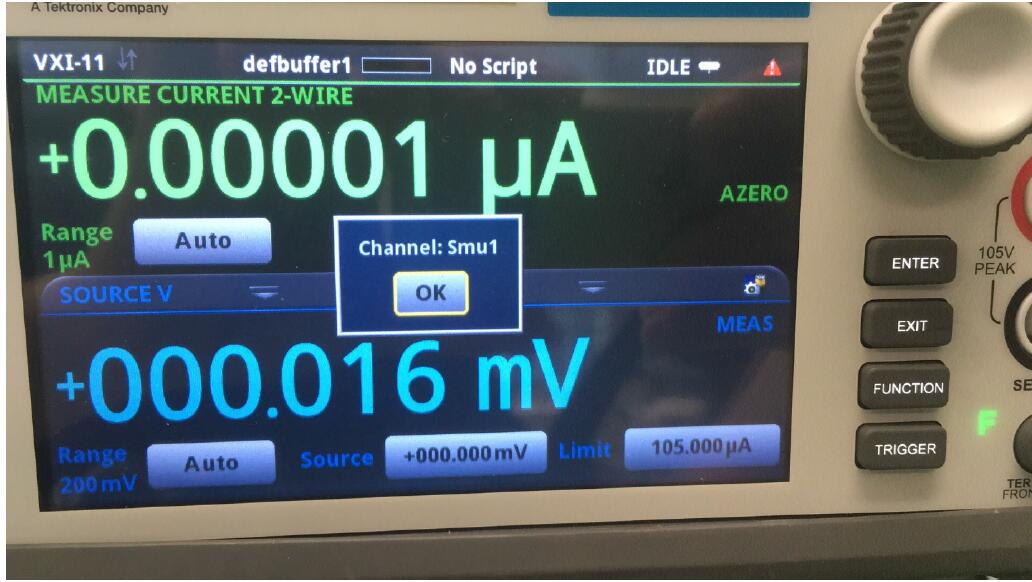问题:
以Keithley 2461SourceMeter SMU 仪器 和 Keithley 2460 为例,介绍kickstart软件如何借助TSP-Link功能控制多台源表
答案:
- Kickstart和TSP-Link配合使用时存在以下几个限制:
- 只支持“相似”源表之间连接:2600系列之间相互连接或2450,2451,2460之间的任意组合
- Kickstart最多支持一台源表通过TSP-link连接3台源表
- 所形成的多通道源表不支持Dual Sweep
- 扫描点数(sweep point)、步进数(steps)和通道数(channels)的乘积形成的总读数量不能超过710000
- 具体操作
连接源表
支持TSP-Link的源表,每台具有两个TSP-Link接头,以便于将仪器链接在一起。需要注意的是,在进行TSP-Link连接源表时,需要使用交叉网线,不要把TSP-Link接头和LAN口混淆
- 设置Node
完成连接后,需要在表头完成每台源表的Node设置,Node值可以是1到64之间的任意数值,但不能重复。然后初始化- 点击menu , 在system 大类中,打开Communications菜单,找到TSP-Link设置Node
- 点击Node 下方initialize完成初始化


- 完成与电脑连接
- 先将2460设置成TSP格式,在system中,打开Settings在Command Set里选择TSP,不然仪器将不被软件识别。

- 这里使用的是Ethernet连接,完成仪器和电脑IP设置,确保处于同一网段连接完成后可以看到两台仪器都处于remote ,与电脑直连仪器屏幕左上角显示的是网络接口

- 通过TSP-Link连接的仪器屏幕左上角显示的slave,即处于从属状态。

- 先将2460设置成TSP格式,在system中,打开Settings在Command Set里选择TSP,不然仪器将不被软件识别。
- Kickstart操作
- 打开Kickstart软件,新建project

- 添加仪器和测试类型。在左侧一列instrument configuration中点击2460,可以在下方TSP-Link Instruments信息栏显示为1 item即连接了一台仪器。添加仪器和测试类型

通过channel Browser可以看到两台单通道SMU 2460和2461形成了一个双通道SMU,通道分别为SMU1 和SMU2

可以通过点击KickStart instrument标签上Identify Selected Instruments来确定哪一台仪器被分配为SMU1,SMU1的 主屏幕会有显示
SMU1主屏幕
- 根据需要分别设置两个通道,然后开启测试。
- 打开Kickstart软件,新建project
常见问题 ID 473291
查看所有常见问题 »